Використовуйте функцію «Синхронізувати медіатеку» з підпискою Apple Music
Використовуйте функцію «Синхронізувати медіатеку» для трансляції контенту з медіатеки на будь-якому пристрої, де ви ввійшли в програму Apple Music за допомогою ідентифікатора Apple ID, з яким оформили підписку Apple Music. Дізнайтеся, що потрібно для використання функції «Синхронізувати медіатеку», і як її ввімкнути.
Apple Music не є сервісом резервного копіювання даних. Обов’язково створіть резервну копію медіатеки, перш ніж вносити будь-які зміни.
Що потрібно для використання функції «Синхронізувати медіатеку»
Як увімкнути синхронізацію медіатеки на пристрої iPhone або iPad
Для використання функції «Синхронізувати медіатеку» потрібна підписка на Apple Music
Для функції «Синхронізувати медіатеку» потрібна підписка на Apple Music. Ви також можете використовувати функцію «Синхронізувати медіатеку» за допомогою підписки iTunes Match. Якщо ви не бачите опції ввімкнення функції «Синхронізувати медіатеку», це може бути пов’язано з наведеними нижче причинами.
У вас немає підписки на Apple Music або iTunes Match.
Ви не ввійшли на пристрої в програму Apple Music за допомогою того самого ідентифікатора Apple ID, з яким оформили підписку.
Якщо вам не потрібна підписка на Apple Music або iTunes Match, дізнайтеся, як синхронізувати музику вручну.
Як увімкнути синхронізацію медіатеки на комп’ютері Mac
Відкрийте програму Apple Music.
На смузі меню виберіть «Обліковий запис» і переконайтеся, що ввійшли в систему з тим самим ідентифікатором Apple ID, який використовувався для оформлення передплати на Apple Music.
Виберіть «Музика» > «Параметри».
Клацніть вкладку «Загальні».
Виберіть «Синхронізувати медіатеку». Не бачите функції «Синхронізувати медіатеку»?
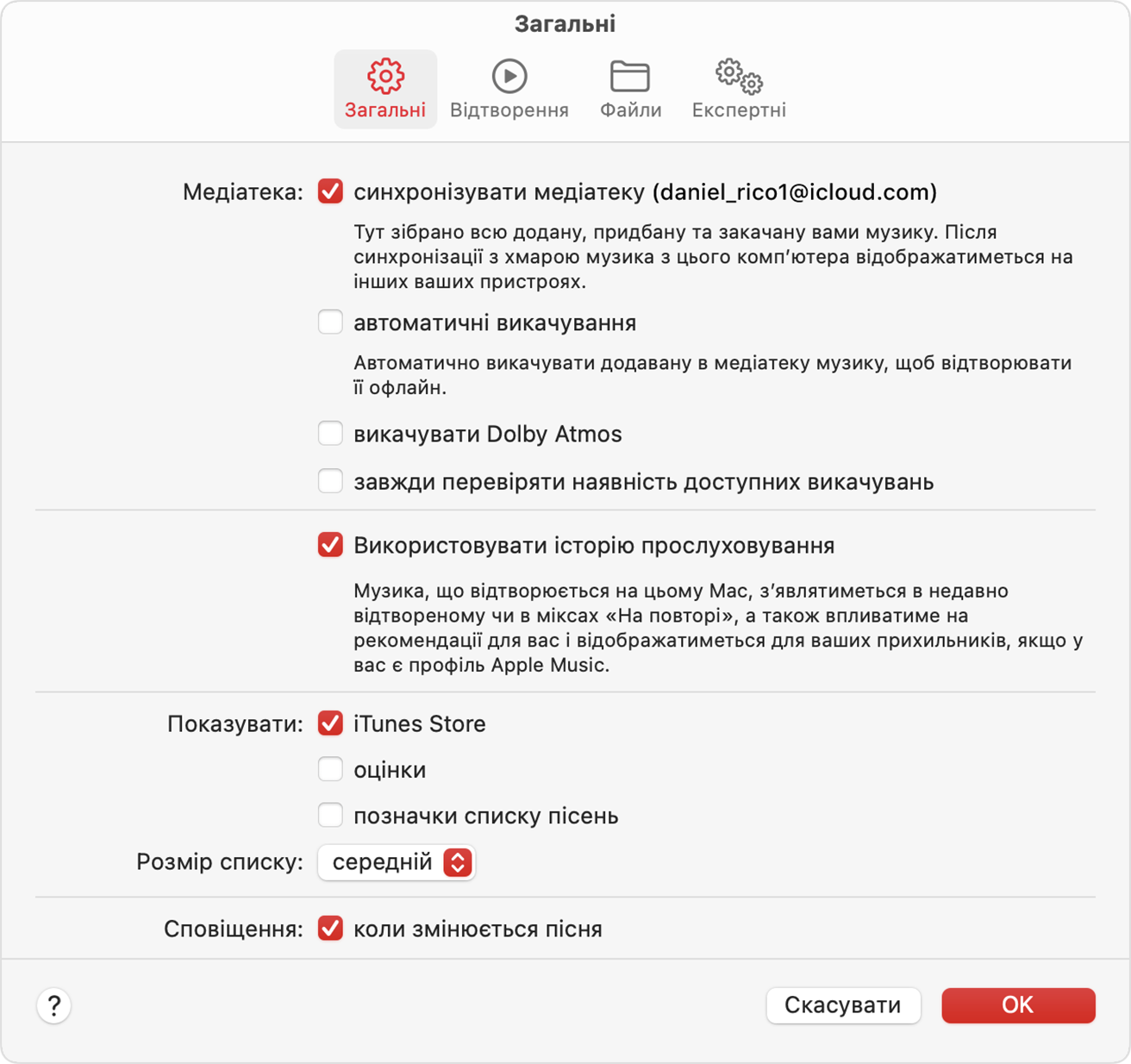
Натисніть кнопку «OK».
Зачекайте, доки медіатека синхронізується. Щоб перевірити стан синхронізації, перейдіть у нижню частину бічної панелі й натисніть «Оновлення хмарної медіатеки».
Як увімкнути синхронізацію медіатеки на ПК
Виконайте наведені нижче дії, щоб увімкнути синхронізацію медіатеки в програмі Apple Music або iTunes для Windows.
Як увімкнути синхронізацію медіатеки в програмі Apple Music для Windows
Відкрийте програму Apple Music.
У нижній частині бічної панелі натисніть своє ім’я та переконайтеся, що ви ввійшли в систему за допомогою того самого ідентифікатора Apple ID, який використовується для підписки на Apple Music.
.
Натисніть «Параметри».

Клацніть «Загальні».
Увімкніть синхронізацію медіатеки. Не бачите функції «Синхронізувати медіатеку»?

Зачекайте, доки медіатека синхронізується. Щоб перевірити стан синхронізації, перейдіть у нижню частину бічної панелі й натисніть «Оновлення хмарної медіатеки».
Як увімкнути синхронізацію медіатеки в iTunes для Windows
В iTunes для Windows функція «Синхронізувати медіатеку» називається «Фонотека iCloud». Дізнайтеся, як увімкнути Фонотеку iCloud в iTunes для Windows.
Як увімкнути синхронізацію медіатеки на пристрої iPhone або iPad
Відкрийте програму Apple Music і торкніть . Натисніть «Параметри облікового запису» і переконайтеся, що ввійшли в систему з тим самим ідентифікатором Apple ID, який використовувався для оформлення підписки на Apple Music.
Відкрийте програму «Параметри».
Торкніть меню «Музика».
Увімкніть синхронізацію медіатеки. Не бачите функції «Синхронізувати медіатеку»?
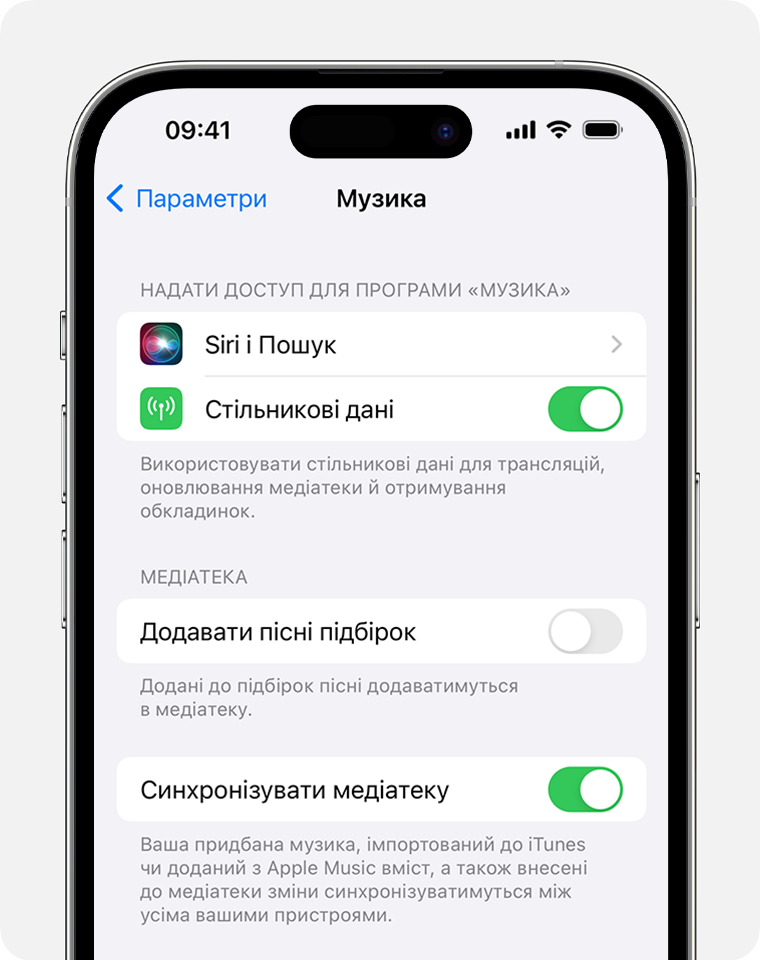
Як транслювати контент із медіатеки на інших пристроях
Увімкнувши функцію «Синхронізувати медіатеку» на комп’ютері Mac, ПК, пристрої iPhone або iPad, ви зможете транслювати контент зі своєї медіатеки на будь-якому пристрої, на якому інстальовано програму Apple Music. Переконайтеся, що ви ввійшли на пристрої за допомогою того самого ідентифікатора Apple ID, який використовувався для оформлення підписки на Apple Music. Також можна транслювати контент зі своєї медіатеки на сайті music.apple.com.
Якщо ви не бачите музики
Доступність Apple Music залежить від країни та регіону. Дізнайтеся про доступність програм у своїй країні або регіоні.
Інформація про продукти, вироблені не компанією Apple, або про незалежні веб-сайти, які не контролюються та не тестуються компанією Apple, не носить рекомендаційного характеру та не рекламується компанією. Компанія Apple не несе жодної відповідальності за вибір, функціональність і використання веб-сайтів або продукції сторонніх виробників. Компанія Apple також не несе відповідальність за точність або достовірність даних, розміщених на веб-сайтах сторонніх виробників. Зверніться до відповідного постачальника за додатковою інформацією.
